Das ist durchaus möglich iCloud ausschalten auf Ihrem Macbook-Gerät mit Ihrem Apple ID und dein mot de passe. Die Tatsache von iCloud ausschalten auf Ihrem Computer führt nicht dazu, dass Sie vorhandene Daten verlieren. Sie bleiben in Ihrer Cloud gespeichert und Sie müssen sich nur erneut (mit Ihrer Apple-ID und Ihrem Passwort) mit Ihrem Macbook-Gerät oder einem anderen Apple-Gerät (iphone, Tablet usw.) verbinden, um sie wiederherzustellen oder einfach darauf zugreifen zu können zu Ihren Daten. In diesem Artikel finden Sie die Schritte, die Sie ausführen müssen, um entweder bestimmte Bedingungen Ihres Kontos zu deaktivieren iCloud nur oder gar deaktivieren iCloud als Ganzes auf Ihrem Macbook-Computer. Gutes Lesen!
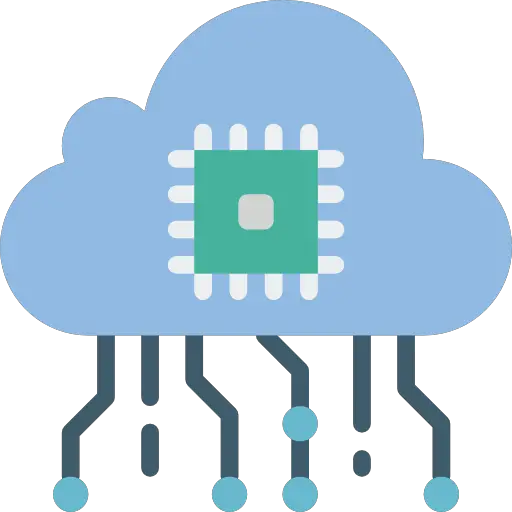
Was Sie wissen sollten, bevor Sie iCloud auf Ihrem Macbook deaktivieren
Wenn du dich dafür entscheidest Trennen Sie Ihr iCloud-Konto auf Ihrem Macbook-Gerät werden Sie automatisch aus dem'App Store,iMessage sowie FaceTime. Wenn Sie die weiterhin verwenden möchtenApp Store, können Sie sich mit Ihrer Apple-ID und Ihrem Passwort bei der App anmelden. Es ist auch möglich, die Funktion weiterhin zu verwenden FaceTime über Ihre Telefonnummer. Sie sollten wissen, dass einige DIENSTLEISTUNGEN werden unzugänglich wenn Sie Ihr Konto trennen möchten iCloud auf Ihrem Macbook-Gerät (siehe Abschnitt "Schritte, um iCloud vollständig auf Ihrem Mac zu deaktivieren" in diesem Artikel)
Schritte zum Deaktivieren bestimmter iCloud-Funktionen auf Ihrem Mac
- Gehe ins Menü Pomme Ihr Macbook-Gerät (der kleine schwarze Apfel oben links auf Ihrem Macbook-Bildschirm)
- Wählen Sie die Registerkarte Systemeinstellungen
- Klicken Sie auf Apple ID
Du musst nur überprüfen ou Deaktivieren Sie die Funktionen die Sie behalten möchten oder nicht.
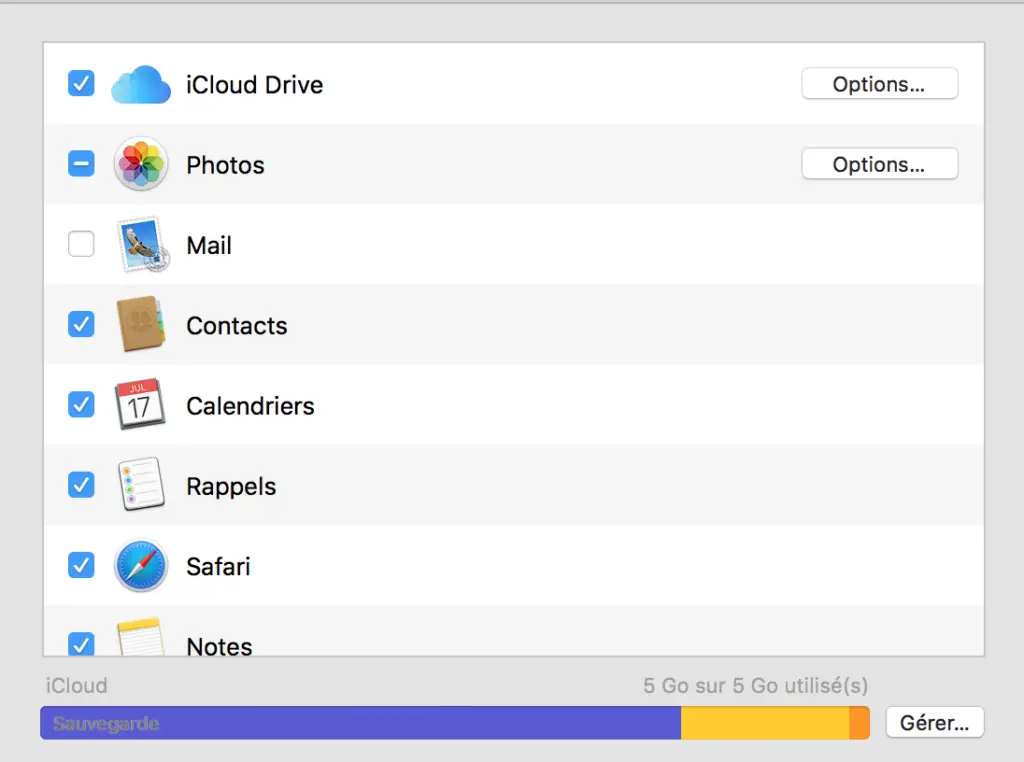
Schritte zum Deaktivieren von iCloud auf Ihrem Mac
Hier sind die Schritte, die Sie befolgen müssen, um Deaktivieren Sie Ihr gesamtes iCloud-Konto auf Ihrem Computer:
- Gehe ins Menü Pomme Ihr Macbook-Gerät (der kleine schwarze Apfel oben links auf Ihrem Macbook-Bildschirm)
- wählen iCloud
- Klicken Sie auf Ausloggen (Sie haben dann die Wahl, ein Backup Ihrer Daten auf Ihrem Macbook-Gerät zu erstellen)
Wenn Sie a . ausführen Deaktivieren Sie Ihre iCloud vollständig Auf Ihrem Macbook werden Sie in einer Nachricht gefragt, ob Sie möchten Behalten Sie eine Kopie Ihrer in iCloud gespeicherten Daten auf Ihrem MacBook-Gerät. Sie sollten wissen, dass einige DIENSTLEISTUNGEN wird nicht länger sein zugänglich ni verwendbar von Ihrem Mac, wenn Sie Ihr Konto vollständig trennen möchten iCloud. Hier ist die Liste der Dienste, auf die Sie im Falle einer Trennung von Ihrem Konto keinen Zugriff mehr haben. iCloud auf deinem Computer:
- ICloud Backup
- ICloud-Fotos
- Siri Shortcuts
- Diktaphon
- ICloud-Mail
- IClooud-Schlüsselanhänger
- Game Center
- Geteilte Alben
- iCloud-Laufwerk
- Apple Pay
- Apple Cash
- Apple-Karte
- Funktionalität lokalisieren (Wenn Ihr Apple-Gerät verloren geht oder gestohlen wird, wenn Find My in Ihrer iCloud aktiviert ist, können Sie es lokalisieren)
- Applikation Hause zur Steuerung Ihrer HomeKit-Geräte
- die App Account Beiträge auf iCloud
- Erinnerungen
- Geteilte Notizen
- Dokumente Seiten, Zahlen & Keynotes gemeinsam genutzt
- Daten von Drittanbieter-Apps, die über iCloud auf Ihrem Macbook-Gerät installiert sind
- Kontinuitätsfunktionen (z.B. Handoff, die universelle Zwischenablage sowie das automatische Entsperren mit Apple Watch)
- Updates zu Ihrem Kontakte, Abseilen, Kalender, Safari-Tabs, Safari-Lesezeichen
dieser Artikel wird nützlich sein, wenn Sie möchten Ändern Sie Ihre Apple-ID oder Ihr Passwort auf Ihrem Macbook-Gerät.

